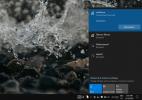Jak naprawić „Brak połączenia z Internetem” w mobilnym hotspocie Windows 10
Jedną z moich ulubionych funkcji systemu Windows 10 jest mobilny punkt dostępu. Starsze wersje systemu Windows umożliwiały udostępnianie Internetu z pulpitu, ale było to żmudne, ponieważ trzeba było uruchamiać polecenia w wierszu polecenia. W systemie Windows 10 wystarczy dosłownie kliknąć przełącznik, aby go włączyć, a do pulpitu można podłączyć maksymalnie 8 urządzeń. Urządzenia mogą łączyć się przez Wi-Fi lub Bluetooth i możesz wybrać sposób ustanowienia połączenia. Jeśli próbujesz podłączyć urządzenie do mobilnego punktu dostępowego systemu Windows 10, ale pojawia się komunikat „Brak internetu połączenie ”na urządzeniu lub urządzenia nie mogą uzyskać adresu IP, istnieje prosty sposób naprawić to.
Mobilny punkt dostępu „Brak połączenia z Internetem”
W niektórych częściach tej poprawki możesz potrzebować uprawnień administratora.
Włącz urządzenia i zaktualizuj sterowniki
Zanim przejdziesz dalej, musisz zrobić dwie rzeczy. Pierwszym jest upewnienie się, że nie masz żadnych oczekujących aktualizacji sterowników dla karty sieciowej. Drugim jest upewnienie się, że żadne urządzenie sieciowe nie jest wyłączone.
Możesz to zrobić, przechodząc do Menedżera urządzeń (aby go znaleźć, użyj wyszukiwania w systemie Windows). Rozwiń grupę urządzeń sieciowych i upewnij się, że nic nie jest wyłączone. Jeśli urządzenie jest wyłączone, kliknij je prawym przyciskiem myszy i wybierz opcję Włącz z menu kontekstowego. Aby zaktualizować sterowniki, kliknij prawym przyciskiem myszy każde urządzenie i wybierz opcję Aktualizuj sterownik z menu kontekstowego.

Włącz udostępnianie połączenia
Czas przejść do poprawki. Najpierw upewnij się, że mobilny punkt dostępu jest wyłączony. Otwórz Panel sterowania i wybierz Sieć i Internet> Centrum sieci i udostępniania. Po lewej stronie wybierz „Zmień ustawienia adaptera”.
Zwróć uwagę na wszystkie połączenia lokalne, które widzisz, szczególnie te, które korzystają z Microsoft Virtual Wi-Fi Direct Virtual Adapter. Zrób zrzut ekranu tego ekranu, jeśli uważasz, że będziesz miał problem z zapamiętaniem, które połączenie jest obecne później, a następnie zamknij Panel sterowania.

Włącz mobilny punkt dostępu i poczekaj 3-5 minut. Otwórz Panel sterowania i wybierz Sieć i Internet> Centrum sieci i udostępniania. Ponownie kliknij „Zmień ustawienia adaptera” po lewej stronie. Tym razem zobaczysz nowe połączenie lokalne, które mogło / może nie zastąpić starszego. Użyj zrzutu ekranu, który zrobiłeś wcześniej, aby porównać. Nowe połączenie będzie korzystało z wirtualnego adaptera Microsoft Wi-Fi Direct. Na poniższym zrzucie ekranu jest to „Połączenie lokalne * 11”. Zapisz tę nazwę.
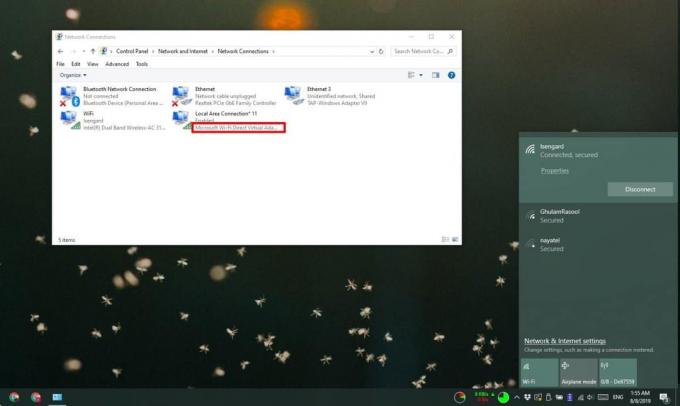
W Panelu sterowania wróć do Centrum sieci i udostępniania. Zobaczysz sieć Wi-Fi, z którą jesteś połączony, i połączenie Ethernet. Może, ale nie musi mieć nazwy. Niezależnie od tego kliknij go.
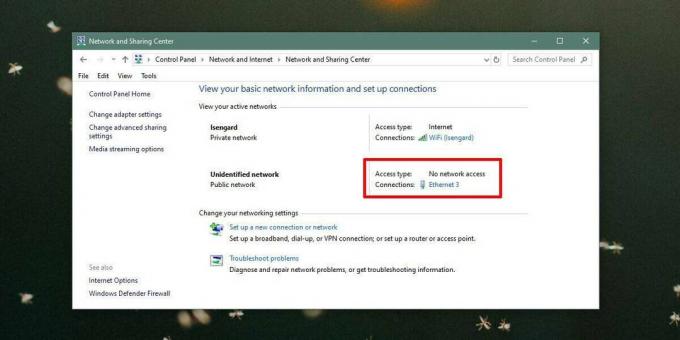
W oknie, które zostanie otwarte, kliknij przycisk Właściwości. Otworzy się nowe okno. Przejdź do karty Udostępnianie w tym oknie. Włącz opcję „Zezwalaj innym użytkownikom sieci na łączenie się za pośrednictwem połączenia sieciowego komputera”. Otwórz listę rozwijaną pod nim i z opcji wybierz to samo połączenie lokalne, które pojawiło się w Panelu sterowania po włączeniu mobilnego punktu dostępu.

Kliknij OK, a urządzenia będą mogły łączyć się z mobilnym punktem dostępowym w systemie Windows 10.
Poszukiwanie
Najnowsze Posty
MetroTwit to klient Twittera oparty na interfejsie Metro dla systemu Windows [Recenzja]
Twitter jest prawdopodobnie najlepszą platformą, aby być na bieżąco...
Ustaw wykrywalność urządzenia Bluetooth w systemie Windows 10
Bluetooth to wyczerpanie baterii i ryzykowne jest pozwolenie na pod...
Jak połączyć się z punktem dostępowym w systemie Windows 10
Hotspot to metoda udostępniania połączenia internetowego. Urządzeni...

![MetroTwit to klient Twittera oparty na interfejsie Metro dla systemu Windows [Recenzja]](/f/e0591b48244514fbe111ee56509d33aa.jpg?width=680&height=100)